آموزش کانفیگ مودم D Link m920
پست های اخیر



کاربران عزیز چنانچه سوال راجب آموزش کانفیگ مودم D Link m920 داشتید، میتوانید با شماره ۹۰۹۹۰۷۰۳۴۵ بدون کد و پیش شماره (تماس از طریق موبایل امکان پذیر نیست) فقط با تلفن ثابت تماس بگیرید. کارشناسان همراه رایانه شبانه روز حتی در ایام تعطیل پاسخگویی تماس شما هستند.
دوستان عزیز چنانچه به تلفن ثابت دسترسی نداشتید، کافیست روی کلمه تماس با مشاورین همراه رایانه کلیک کنید. پس از کلیک خیلی راحت می توانید از طریق موبایل با کارشناسلن همراه رایانه در ارتباط بوده و مشکلات خود در زمینه آموزش کانفیگ مودم D Link m920 مطرح کنید.
مودم D Link m920 یکی از پر سرعت ترین مودم ها برای اشتراک گذاری اینترنت است. این مودم بااستفاده از سیمکارت راه اندازی می شود، که این قابلیت باعث جذب بسیاری کاربران شده است.
همانطور که می دانید زمانی که یک مودم را خریداری میکنید، سپس آن را باید راه اندازی کنید. ما در این مطلب از همراه رایان قصد داریم نحوه کانفیگ مودم D Link m920 را به شما عزیزان آموزش دهیم.
پس تا انتها با ما همراه باشید.

نحوه آموزش کانفیگ مودم D Link m920
برای کانفیگ کردن مودم ابتدا باید IP دستگاه را پیدا کنید، برای مثال ۱۹۲.۱۶۸.۱.۱ است.

نحوه آموزش کانفیگ مودم D Link m920
حال گوشی خود را به وای فا وصل کرده و ادرس IP را در مرورگر جستجو کنید. پس از جستجو وارد صفحه تنظیمات دستگاه می شوید، در این صفحه باید Username و Password که به صورت پیش فرض روی کلمه admin ذخیره شده است (در غیر این صورت رمز ذخیره شده در لیبل زیر مودم ثبت شده) وارد کنید.
بعد از وارد شدن در صفحه اصلی تنظیم کانفیگ مودم روی گزینه setting کلیک کنید.
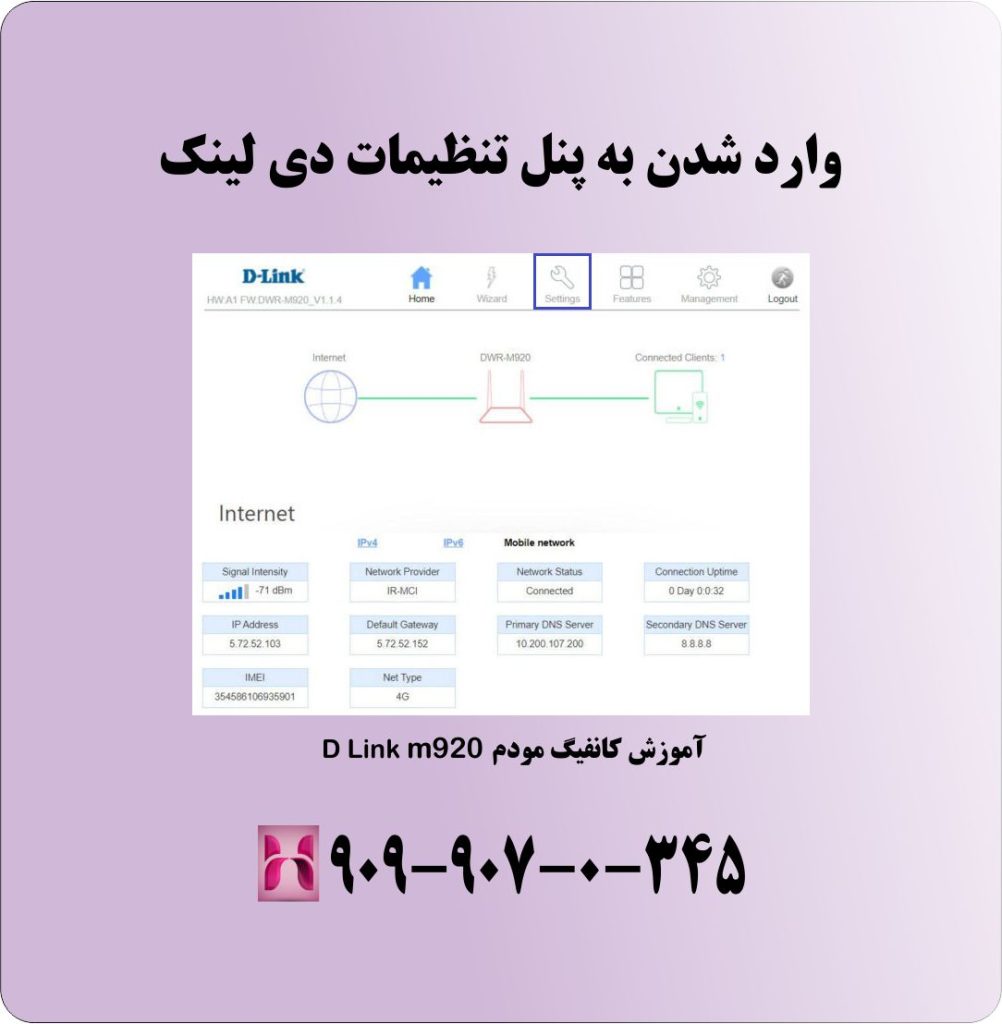
وارد شدن به پنل تنظیمات دی لینک
سپس کلمه WAN را انتخاب کنید.
در این صفحه گزینه WAN Access Type را حتما روی گزینه Dynamic IP قرار دهید.
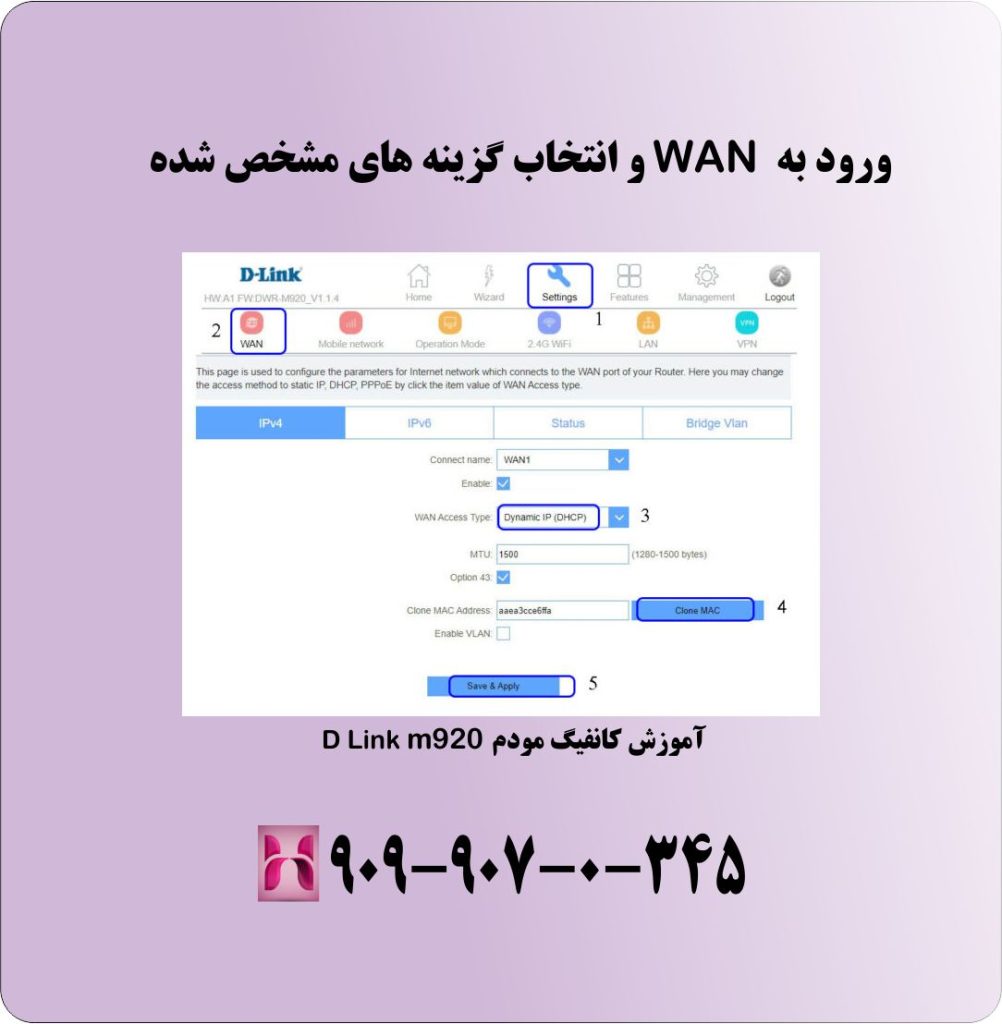
ورود به WAN و انتخاب گزینه های مشخص شده
فیلد بعدی (Clone MAC) انتخاب کنید.
و سپس برای ادامه کانفیگ مودم روی گزینه Save&Apply ضربه بزنید.
اکنون در بالای صفحه وارد قسمت Mobile Network شوید. در این قسمت مربوط به تنظیمات سیمکارت شما هست، در صورت عدم نمایش صفحه باید با اپراتور مورد نظر تماس بگیرید.
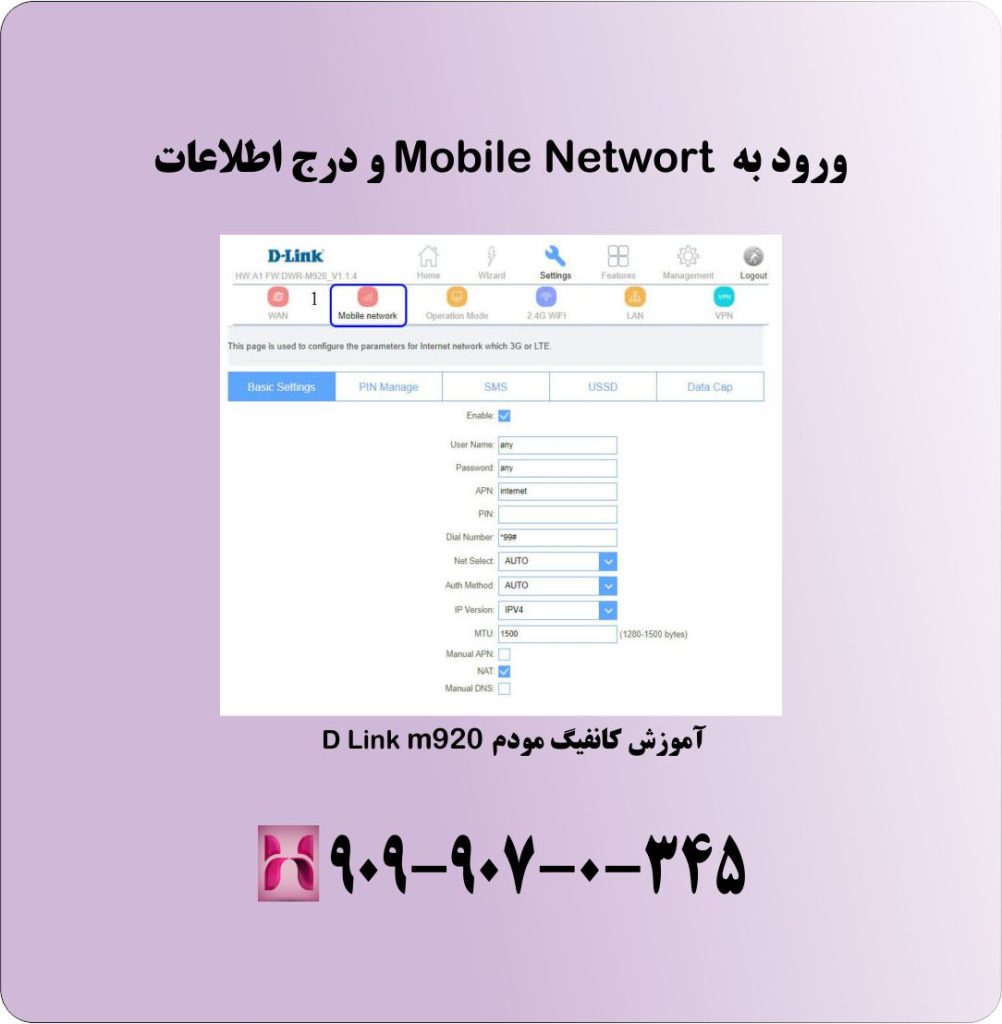
ورود به Mobile network و درج اطلاعات
حال در مرحله بعد روی گزینه ۲.4wifi کلیک کنید. پس وارد شدن در این قسمت گزینه Basic را انتخاب کنید.
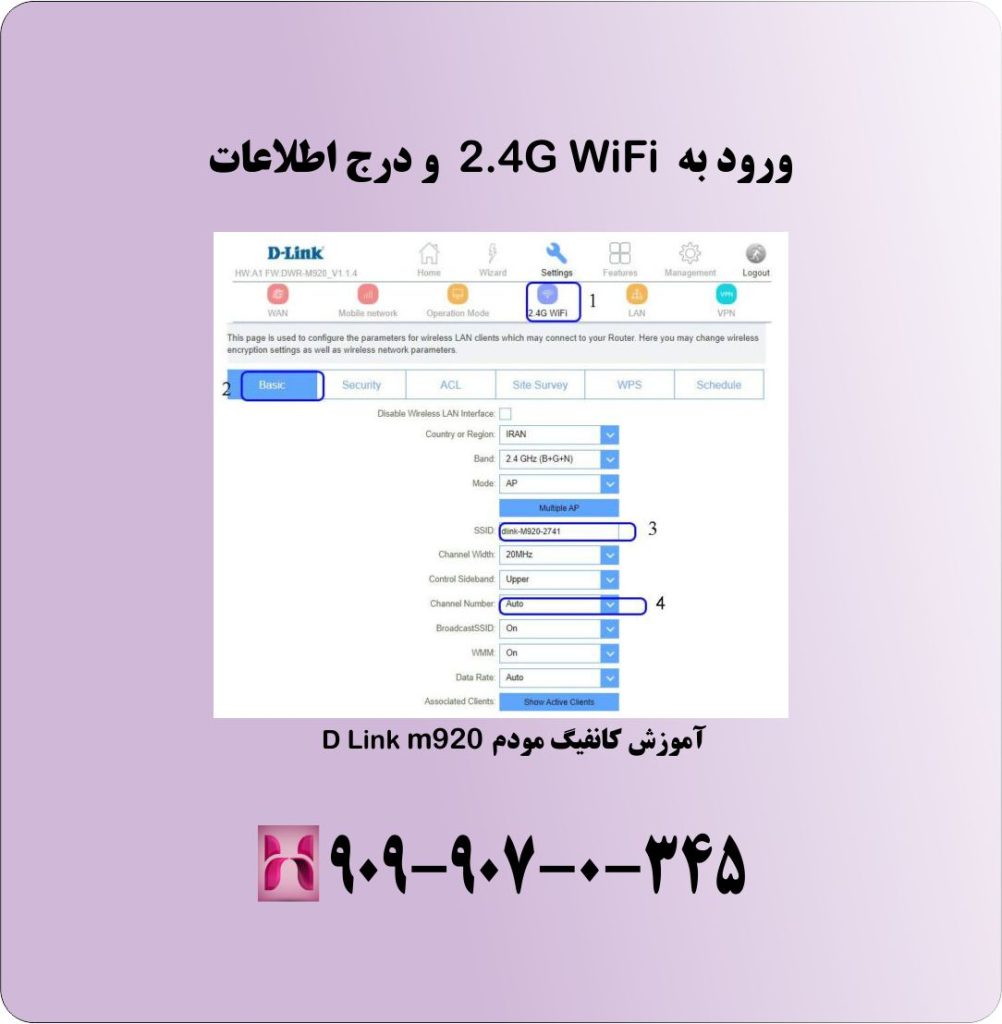
ورود به ۲.4G wifi و درج اطلاعات
در کادر ssid نام مورد نظر را انتخاب کنید و گزینه Channel Numder روی عدد ۶ قرار دهید. گزینه save را کلیک کنید.
برای تعیین پسورد مودم وارد قسمت Security شوید. ابتدا در کادر Per-shere Key رمز مورد نظر خود را وارد کنید سپس کلید save را لمس کنید.
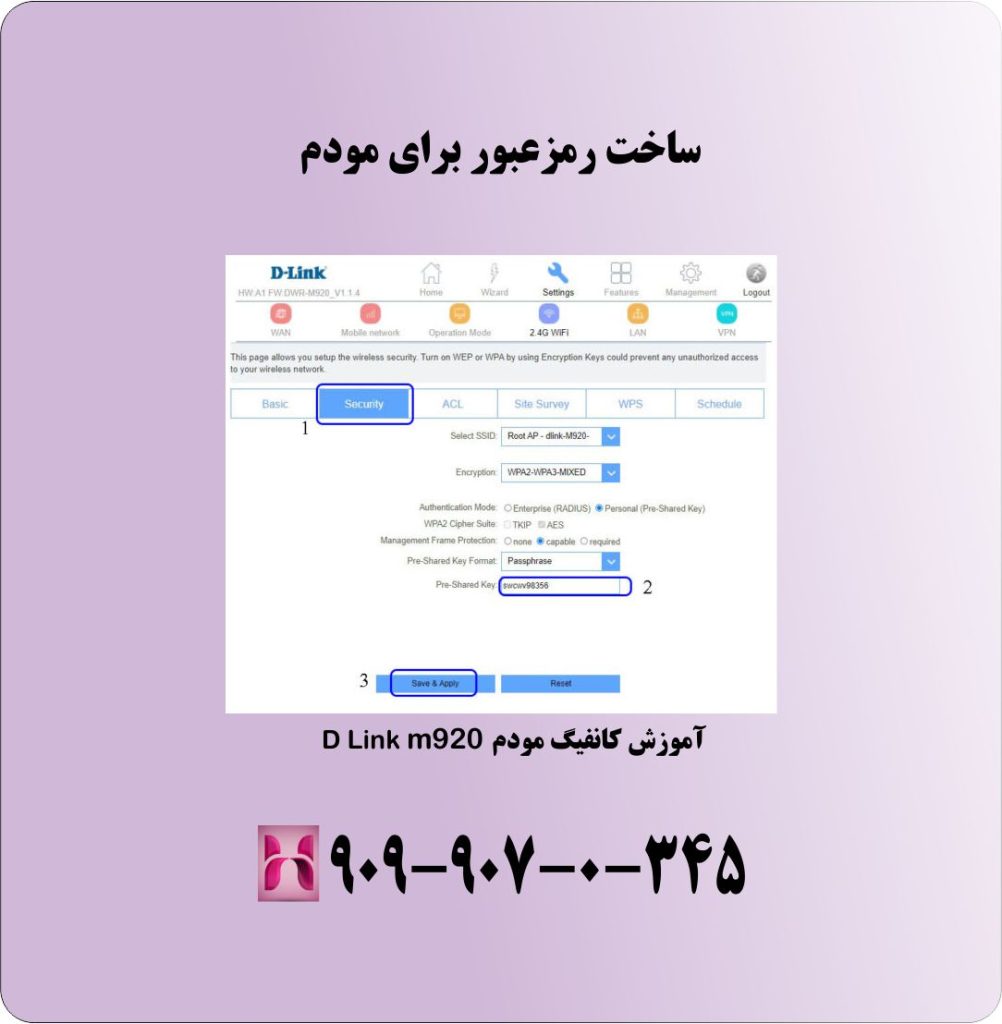
ساخت رمز عبور برای مودم
اکنون برای بالا بردن امنیت مودم روی گزینه acl بزنید. فیلد wireless ACL Mode را روی گزینه allow listed قرار دهید.
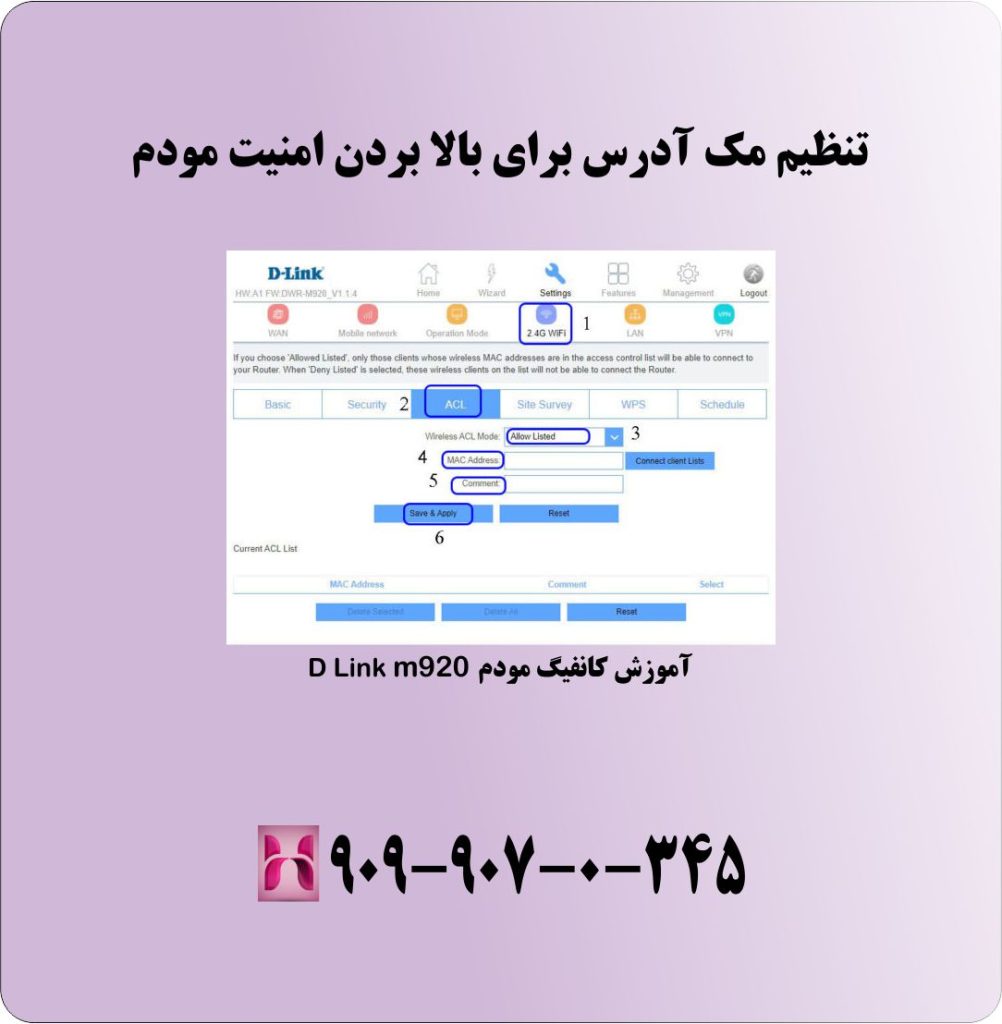
تنظیم مک آدرس برای بالا بردن امنیت مودم
سپس مک آدرس مورد نظر خود را در قسمت MAC Address یاداشت کنید و فیلد کامنت نام آن را یاداشت کنید. توجه داشته باشید که حتما گزینه save را کلیک کنید.
برای فعال کردن vpn گزینه pptp را انتخاب کنید و گزینه ی enable را فعال کنید. روی apply ضربه بزنید.
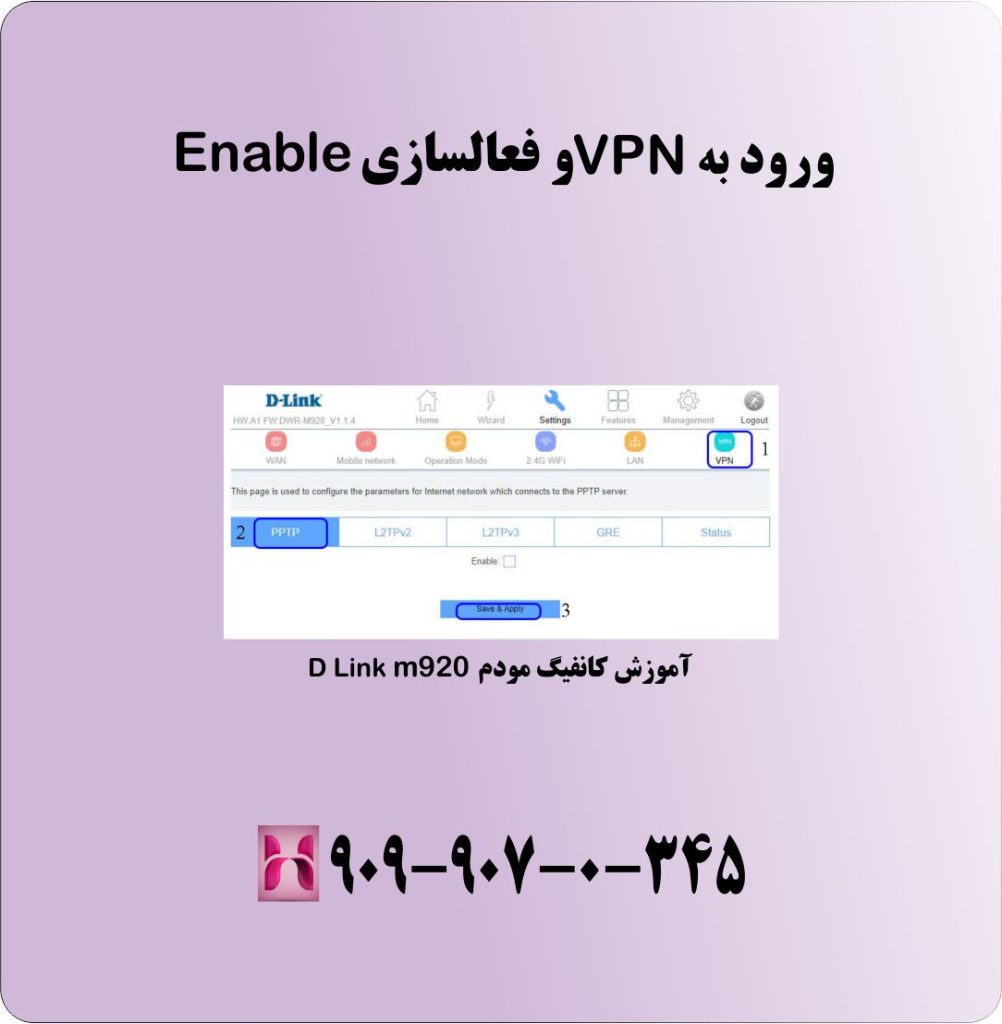
ورود به WPN و فعال سازی Enable
در پایان
ما در این مطلب از همراه رایانه آموختیم که چگونه مودم D Link m920 خود را کانفیگ کنیم. با انجام این مراحل خیلی راحت می توانید دستگاه مودم را تنظیم کنید. چنانچه در انجام مراحل با خطا یا مشکل فنی مواجه شدید می توانید از طریق تلفن ثابت با شماره ۹۰۹۹۰۷۰۳۴۵ بدون کد و پیش شماره تماس بگیرید تا کارشناسان همراه رایانه شما را برای رفع مشکل مودم شما را راهنمایی کنند.








